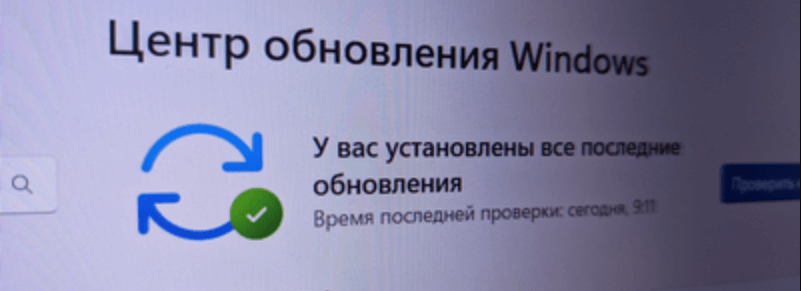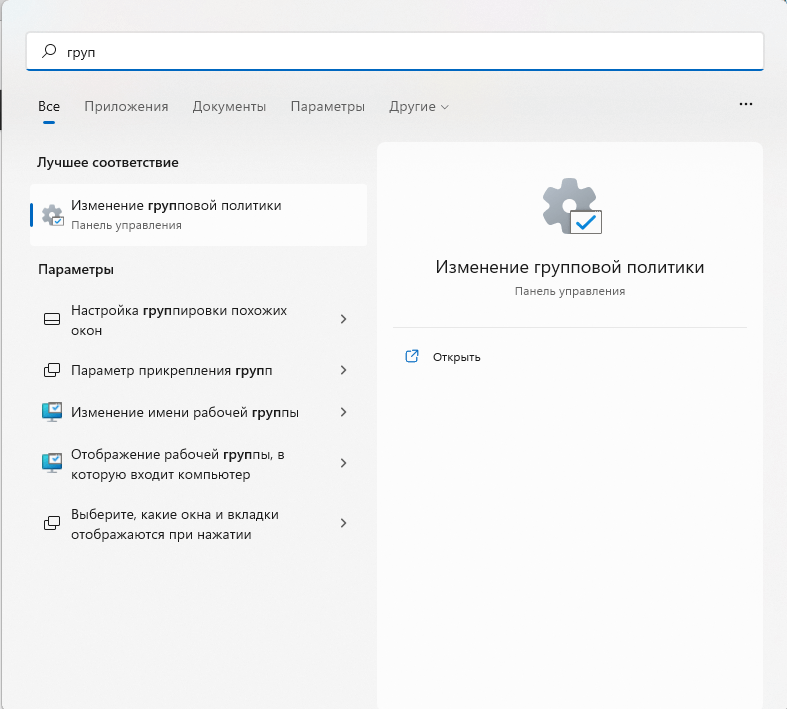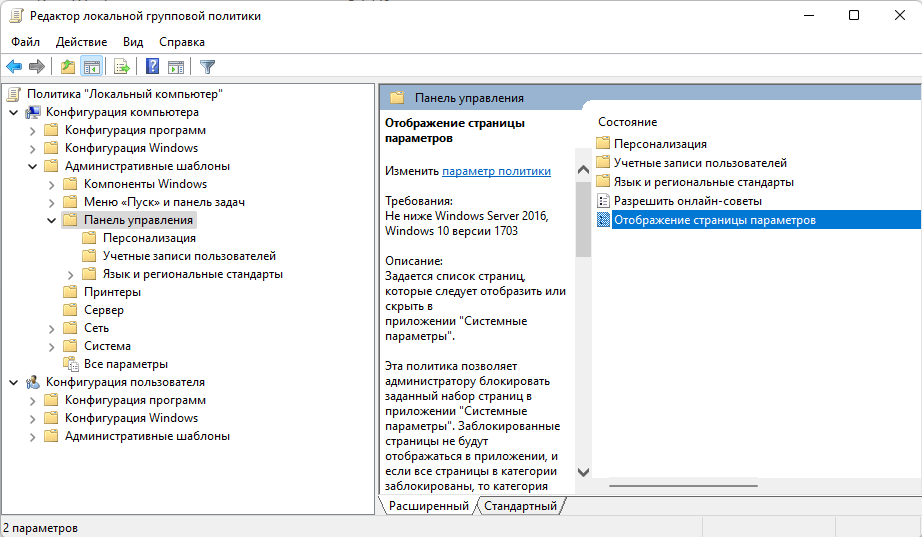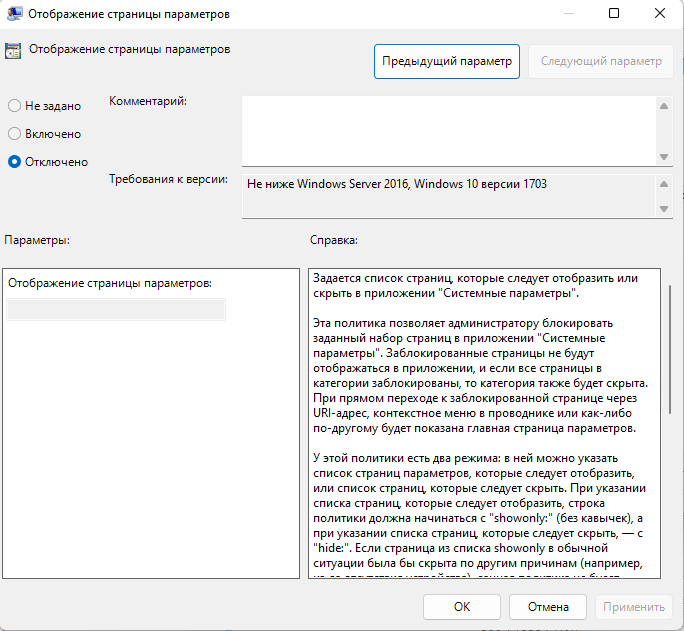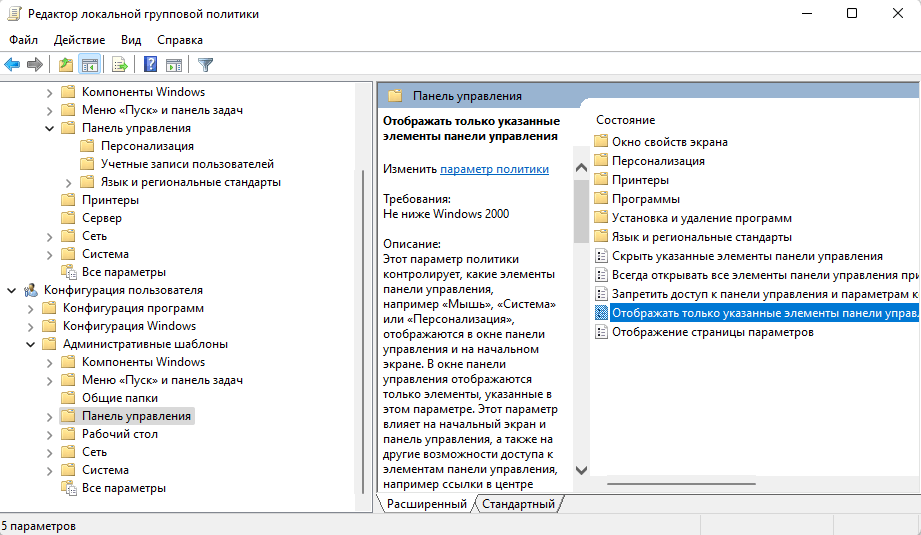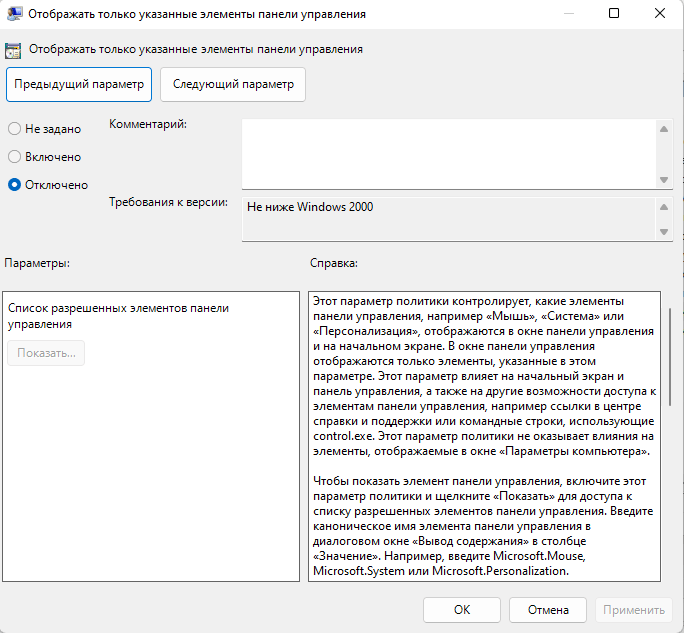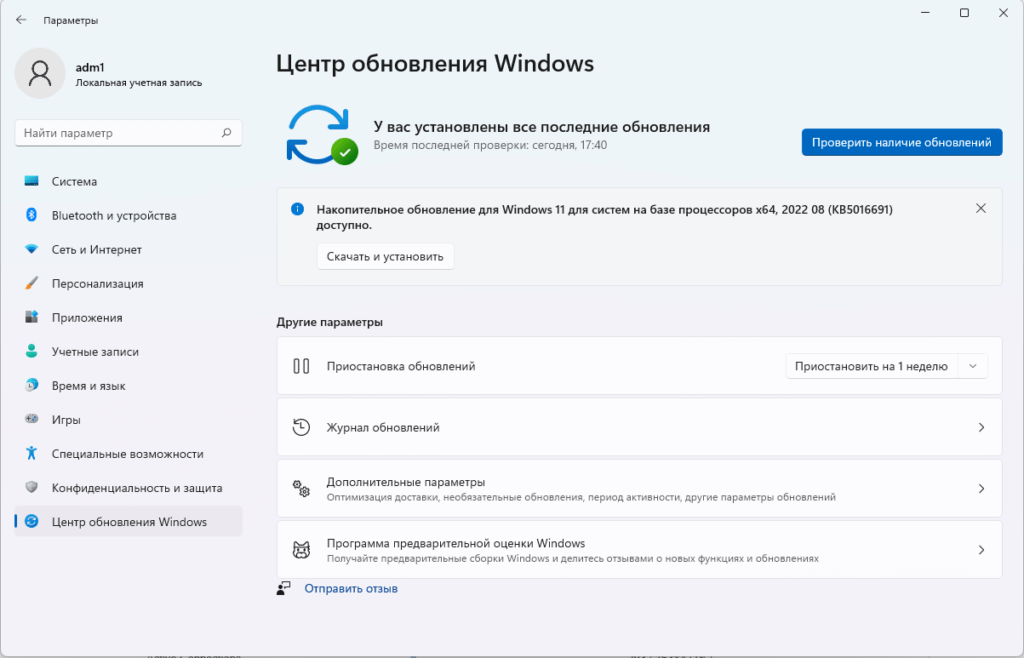Перестал обновляться проводник в Windows
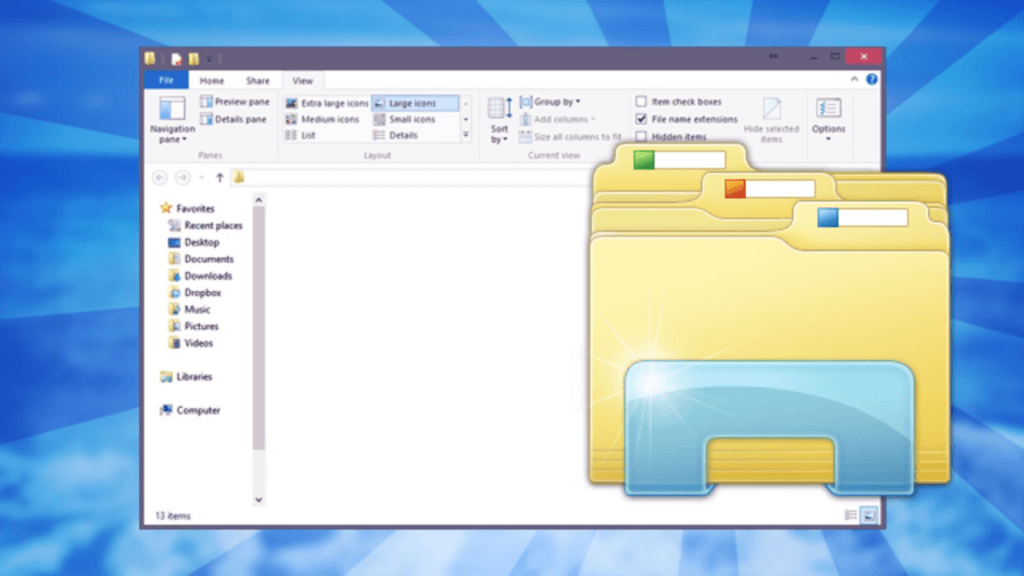
Столкнулся с проблемой, что перестал обновляться проводник в Windows. Для любого действия, будь-то удаление или создание папки/файла, приходилось вручную обновлять проводник. При скачивании файла браузер подвисал на некоторое время. Также при запуске подвисали на некоторое время Яндекс.Диск и Яндекс.Заметки.
Перепробовал кучу разных способов решения данной проблемы начиная от восстановления системных файлов Sfc /scannow и заканчивая сканированием антивирусом своей системы. Долгое время не мог решить данную проблему, но решение оказалось очень простым.
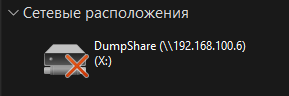
Виновником моей проблемы оказалась «файлопомойка», которая после переезда стала не доступной. После удаления недоступного сетевого диска из сетевых расположений, моя проблема с обновлением проводника ушла.
Если вы столкнулись с подобной проблемой, рекомендую проверить, что у вас в сетевых расположениях.